使用photoshop制作黄褐色缝线真皮钱包教程
使用Photoshop绘制逼真的漆皮效果
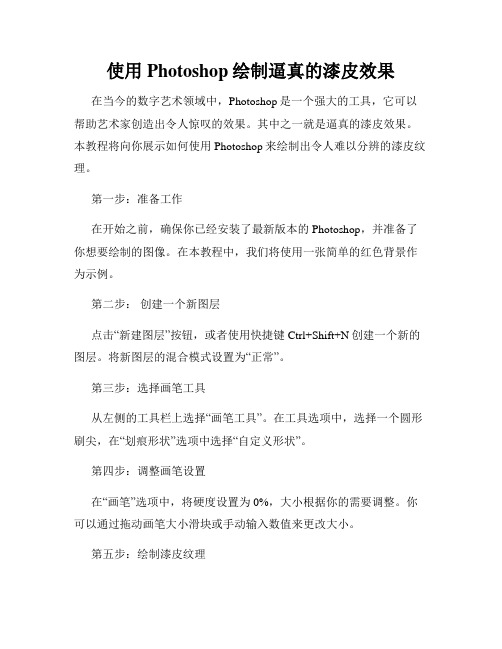
使用Photoshop绘制逼真的漆皮效果在当今的数字艺术领域中,Photoshop是一个强大的工具,它可以帮助艺术家创造出令人惊叹的效果。
其中之一就是逼真的漆皮效果。
本教程将向你展示如何使用Photoshop来绘制出令人难以分辨的漆皮纹理。
第一步:准备工作在开始之前,确保你已经安装了最新版本的Photoshop,并准备了你想要绘制的图像。
在本教程中,我们将使用一张简单的红色背景作为示例。
第二步:创建一个新图层点击“新建图层”按钮,或者使用快捷键Ctrl+Shift+N创建一个新的图层。
将新图层的混合模式设置为“正常”。
第三步:选择画笔工具从左侧的工具栏上选择“画笔工具”。
在工具选项中,选择一个圆形刷尖,在“划痕形状”选项中选择“自定义形状”。
第四步:调整画笔设置在“画笔”选项中,将硬度设置为0%,大小根据你的需要调整。
你可以通过拖动画笔大小滑块或手动输入数值来更改大小。
第五步:绘制漆皮纹理在新图层上以你想要的颜色选择画笔,然后在图像上点击鼠标开始绘制。
你可以使用短按和长按进行不同的绘制效果,以达到各种纹理效果。
第六步:调整图层选项在图层选项中,选择“叠加”作为混合模式。
调整不透明度和填充以达到所需的效果。
你可以根据你的喜好尝试不同的设置。
第七步:添加光和阴影效果使用“渐变工具”添加一些光和阴影效果。
选择适当的渐变和渐变颜色,然后在图像上绘制。
你可以根据需要调整渐变的角度和不透明度。
第八步:增加细节为了增加更多细节和纹理效果,你可以使用“涂抹工具”和“污点修复画笔”来涂抹和修复图像。
第九步:调整亮度和对比度根据需要,调整图像的亮度和对比度以获得更好的绘制效果。
你可以使用“调整图像亮度/对比度”选项来进行调整。
第十步:保存和导出完成绘制后,保存你的作品。
你可以选择将图像导出为JPEG或PNG等格式。
这就是使用Photoshop绘制逼真的漆皮效果的步骤。
通过调整画笔、图层选项和添加光影效果,你可以轻松地创造出令人叹为观止的漆皮纹理。
最最详细的皮艺教程手把手教你牛皮钱包制作(1)

最最详细的⽪艺教程⼿把⼿教你⽜⽪钱包制作(1)最近⼀直都有分享⼀些成品出来,不管是跟⽪件⽼师学的还是⾃⼰在书上看的⽽我昨天贴了中夹⼆号机之后,⼀直很好奇⼀件事情就是,当初⽪件⽼师在⽹站上⾯写的制作时间是6⼩时但是我第⼀次做,因为临时决定要做给⼥朋友当做情⼈节礼物,所以做得很赶可是也花了我四天左右这次⼜做⼀个,不过断断续续的,前后⼤概花了⼀个礼拜,真正的制作时间我也不知道所以到底能不能在6⼩时左右完成呢?(⽼师有说过他时间是凭感觉随便写的啦,但是我还是很好奇)很好奇,所以我刚刚决定接下来要做的短夹,我想要把过程跟⼤约花的时间记录下来顺便分享⼀些制作⼼得跟⼿⼯⽪件的知识,不过不会写得太详细因为这只是记录过程的⽂章,不是教学⽂啊⽽这个记录过程我也想让那些觉得「⼿⼯的东西凭什么卖得跟名牌⼀样贵」的⼈知道⼿⼯⽪件的价值到底在哪边好,以下开始Part 1 ⽪⾰画样及裁剪这是今年我送给我⽼爸当做⽗亲节礼物的,当时也是做了好⼏天光是处理边缘上蜡,我就处理了好久这个我的⽪件⽼师没有写制作时间,但是,中夹⽐短夹难,中夹要6⼩时短夹看看能不能低于六⼩时(依时间总和计算,也就是中间不间断的做)制作纸型的过程我就跳过不算了,这个⼤概要半⼩时吧,依版型⽽异纸型裁好之后,就是第⼀个步骤画轮廓(我也不知道这个步骤有没有标准名称,反正就是把你要的部份画出来)跟我第⼀次做的不⼀样,我送给我⽼爸的短夹,⽤的是⿊⾊义⼤利⽜⽪这次我⽤的是原⾊⽜⽪,⼀样是义⼤利的我的⽪件⽼师常说,真的会玩⼿⼯⽪件的,都⽐较常玩原⾊⽪因为原⾊⽪会变⾊,随着你的使⽤时间越长,晒到阳光的时间越久他会慢慢的变成焦糖⾊,就跟你晒太阳晒多了会变⿊⼀样⾄于变⾊的原理我得再查查,似乎跟⽪⾰的油脂含量有关ok,把⽪⾰摊在桌上之后,稍微摆⼀下纸型的位置,决定你要裁切的部份⼀般⽜⽪⼀定都会有⽐较好(例如背上的四⽅⽪)跟⽐较差(例如靠近脖⼦的⽪,皱折⼀堆)的部份也可能有斑点、疤痕、蚊⼦叮的痕迹等等的,不是每个部分都那么漂亮但也不是说有伤痕的部份就不能⽤,只是我们会尽量把它藏在看不到的地⽅,维持外观的美感我买的这块⽪很漂亮,⼤概⼋成以上都没什么伤痕皱折⾄于,有没有那种完全没伤痕的呢?据说有,但是贵到哭爸台湾的店家也不敢进这种顶级品,因为超级难卖掉的决定好部分之后,就是把纸型放在⽪⾰上⾯,先⽤⼤头针钉好然后⽤银笔在⽪⾰的表⾯(称为⽪⾯层)直接画(银笔⼀般书局就有了,我在光南买的)⾄于可不可以⽤原⼦笔呢?是可以啦,但是不建议就是了,画错就很明显了啊画好之后,⼀般我看其他在⽹路上⾯分享制作⽪件的⽼师,好像⼤多没有下⾯这个东西这是定位孔,⽅便对齐黏合⽪⾰的,我⽼师在制作版型的时候都会画这个东西所以这个部分我在画完之后,会⽤圆锥把定位孔的位置标上去这就是⽪⾰上的伤痕了,我把它藏在夹层中间ok,画好了,⼤略从整张⽪⾰上⾯裁下就⾏了画轮廓⼤约费时32分41秒使⽤原⾊⽜⽪⼤约1106平⽅公分价钱⼤约234元(另外还有⼀⼩块蛇⽪,我还没去买)Part 2 ⽪⾰处理上⽜脚油对,⽜脚就是那个⽜脚是⽤⽜的脚⾻(去蹄)跟胫⾻去熬煮提炼的原⾊⽪⾰上完⽜脚油之后,接下来上貂油对,貂就是那个貂(有看到盒⼦上⾯的图案吗?)⼀般⽪⾰保养在外⾯都会擦这个貂油好像也有⽤在美容⽅⾯,不过在⽪⾰上⾯的作⽤,是滋润⽪⾰,替⽪⾰的⽪⾯层上光,还有轻微防⽔的作⽤擦貂油⽤海绵去沾(别⽤魔术海绵啊,会把⽪⾰刮坏的,⼀般海绵就好)我⽤化妆棉去沾(⼤创买的,⼀包⼗⼏个才39块)不过⽜脚油别⽤海绵擦喔,据说放了⼀段时间会超级臭⼀样别擦到要切掉的部份,会浪费ok,这个部分很快,我算有点熟练了,貂油⽜脚油⼤约⼗分钟搞定貂油⽜脚油在这个部分花的钱就不计算了以上的步骤就把⽪⾰的表⾯,也就是⽪⾯层处理完毕了接下来是⽪⾰的背⾯上「床⾯处理剂」抹在⽪⾰⾁⾯层的中央,然后⽤「刮」(台语来说就是ㄎㄠ)的⽅式,由内向外刮尽量⼩⼼边缘的部份,别这样撇开浪费不说,床⾯处理剂是⽤来处理⾁⾯层的所以请尽量不要沾到⽪⾯层为什么呢?因为沾到⽪⾯层之后,如果你以后要上貂油或⽜脚油保养这时你就会看到你沾到床⾯处理剂的部分会留下痕迹,虽然等貂油或⽜⾓油被吸收之后就看不到痕迹了但是这种事情能免最好,上⾯这种情况,如果⽪⾰稍微移动⼀下就会沾到⽪⾯层了不过这也是为什么稍微留⼀点要切除的部份的原因,起码机率会降低⼀点擦完床⾯处理剂之后,请⽤这枝「磨缘棒」来稍微打磨⼀下⾁⾯层稍微磨⼀下就好,看到光泽就⾏了完成上床⾯处理剂⼤约花费14分13秒Part 3 ⽪⾰的裁切裁切(细切)有些⼿⼯⽪件职⼈会⽤这种⼑来切最最详细的⽪艺教程⼿把⼿教你⽜⽪钱包制作 - 这是裁⽪⼑,⽽且种类很多,有些职⼈甚⾄会去订做顺⼿的⼑你当然可以⽤这种⼑,但是有⼏个问题⾸先,我的⽼师常常说的你会磨⼑吗?据⽼师说,磨⼑得⽤四块磨⼑⽯,⽽且超贵当然现在有可以替换⼑⽚的裁⽪⼑,你有钱是可以⽤这种啦,但是裁⽪⼑你⽤得顺⼿吗?你可以去估狗⼀下裁⽪⼑的握法,是倒握⼑柄的⽅式,⼑刃朝着⾃⼰的⽅向去切⽪这种切法有个好处,就是你可以清楚的看到⼑刃切在哪裡但是啊,你绝对很难马上适应这种握法来切东西所以啊,结论,我们⽤你熟悉,⽽且从⼩⽤到⼤,搞不好还很会⽤的⼀种⼑美⼯⼑⾄于美⼯⼑要⽤哪种,我懒得写了,有机会再说你要⽤其他⼑也可以,我⽼师说得好,你如果有办法切得好,就算⽤菜⼑切也可以我还看过有⼈⽤那种看起来是拿来⼲架的⼩⼑来切⽪的,超帅切的时候也请注意即使在数学上,线是没有⾯积的但是在现实世界中,你画线当然会有⼀个宽度所以⼀般来说,你切⽪应该切在线的内缘最最详细的⽪艺教程⼿把⼿教你⽜⽪钱包制作 - 为什么呢?因为你制作纸型的时候,⽪⾰上纸型的⾯积是你要的部份但是你拿银笔画线时,是画在这个範围的外缘,换句话说,那是你不要的部份不要的部份当然切掉最好,顾客也不会愿意看到商品上⾯有银线吧?最最详细的⽪艺教程⼿把⼿教你⽜⽪钱包制作 - 但是如果你初学,怕切坏的话,可以切在线的中间没关係因为之后会有削边或者磨边的动作,可以把这个部分处理掉细切部分耗时36分54秒但是这裡我只切了⼤部分,有⼏⽚因为短夹制作流程的需求,得先经过某些程序才能切等下解释,不过⼀般来说,这裡就该切完要⽤的材料了最最详细的⽪艺教程⼿把⼿教你⽜⽪钱包制作 - 压记号(只有⼀⽚)画线打孔应该是接下来的步骤,不过这条长条型的得先处理Why? 因为⽪⾰缝制之前,得先把针孔打好但是你不是真的在上⾯「挖」个洞,⽽是像⼑⼦⼀样「戳」个孔这两个动作的差别就在于,后者会把⽪⾰撑开所以你整排洞打好之后,这个长条型的⽪⾰会变得⽐原来长为了避免后来⽪⾰接合造成长短不⼀的状况,所以先连着打洞⽽打洞的步骤,是先画线接下来⽤「⼆菱斩」来压记号最最详细的⽪艺教程⼿把⼿教你⽜⽪钱包制作 - 「菱斩」是⽤来在⽪⾰上⾯打洞的⼯具他打出来的洞是菱形的(为了让缝线成为整齐的平⾏斜线)⼀般常见的有单菱斩、⼆菱斩、四菱斩⽐较常⽤当然还有其他种规格的啦,这裡就不多提了我⽤的是⽇本ELLE制造的菱斩,菱斩的间距(⼑尖跟⼑尖之间)是4mm我⽼师给的版型也是算好4mm的倍数,所以要⽤这个规格的我有叁种菱斩,单菱斩、双菱斩、四菱斩通常我⽤双菱斩来压记号(因为最准)四菱斩打直线的洞(四菱斩的间距⽐较可能有误差,但是⼀排打下来的洞⽐较直)单菱斩来打转⾓部分的洞压孔打洞的技巧也不多谈了,这不是教学⽂啊,写下去没完没了⼀排记号压下来之后,调整好间距,就准备打洞了但是晚上我不想吵到前后左右上下的邻居跑来围殴我所以今天的进度就到这裡吧,压孔调整的时间⼤约叁分钟左右⽬前总花费时间⼤约1⼩时36分48秒左右冒着真他妈的⼤⾬出门去⽪⾏买蛇⽪,结果他们没有卖以后也没有打算进!雪特我就这样湿了⼤半⾝的⽩跑了⼀趟于是回家赶紧打电话问功夫没想到得到另⼀个噩耗,昨天做的好像发⽣失误当然,失误乃兵家常事(是吗?)怎么失误的我们也要照样记录下来接续昨天的部分,那个长条在压完记号之后,就可以打洞了打孔因为是直线的关係,我⽤四菱斩打菱斩记得要拿直,否则洞会歪掉喔⾄于为什么⽪⾰叠合的部分不黏在⼀起之后,⼀⼝⽓打这个有机会再说(要图解啊)孔打好之后,最后这⼏⽚就可以裁下来了(悲剧的开始)这部分裁⽪⼤约花费5分钟裁完之后,我拿起来试着组合所有⽪⾰,看看形状位置正确与否之际觉得好像有点怪怪的,结果傍晚打电话去问功夫之后果然发现我少打了转弯部分的孔最最详细的⽪艺教程⼿把⼿教你⽜⽪钱包制作 - 悲剧啊~左右各少两个孔不过幸好孔数不多,补上去之后,⽪⾰延展的幅度应该很⼩,算是不幸中的⼤幸最最详细的⽪艺教程⼿把⼿教你⽜⽪钱包制作 - ⾄于另⼀个逆境:蛇⽪只好去另⼀家⽪⾏看看了,⼤⾬可以适可⽽⽌⼀点吗?好,解决失误之后,在画线打孔之前得先把⼀些「⾮叠合」的部分做修边的动作修边例如底下这⼏⽚,就得先把开⼝的部分修边打磨最最详细的⽪艺教程⼿把⼿教你⽜⽪钱包制作 - 短夹内裡我都⽤厚度1.2 mm的⽪,这个厚度⽤⼩1号修编器就⾏了最最详细的⽪艺教程⼿把⼿教你⽜⽪钱包制作 - 修边的⽅式,是将修编器拿倾斜45度向前推这个要稍微练习⼀下,我初学的⼏个礼拜,常常在家裡⾯拿废⽪来练习修边⼀般来说越硬的⽪越好削,所以你⽜⾓油上太多的话,这个部分可能会很棘⼿最最详细的⽪艺教程⼿把⼿教你⽜⽪钱包制作 - ⽪⾯层跟⾁⾯层要各削⼀次最最详细的⽪艺教程⼿把⼿教你⽜⽪钱包制作 - 修边虽然熟练了,但是也花了不少时间这⼏⽚修完⼤概花了我17分05秒削完之后,边缘就会变成半圆的弧形可以造成收边的效果,视觉上会让⽪⾰看起来薄⼀点有些教⽪件的⽼师会不修,直接上处理剂是不是刻意还是有其他理由,这我就不知道了最最详细的⽪艺教程⼿把⼿教你⽜⽪钱包制作 - 修完边之后拿出床⾯处理剂,在边缘涂上薄薄的⼀层尽量不要碰到⽪⾯层(其实碰到⼀点点⽆所谓啦)不要⼀次涂⼀⼤段,⼀⼩段⼀⼩段处理就好最最详细的⽪艺教程⼿把⼿教你⽜⽪钱包制作 - 涂完之后,⽤磨缘棒打磨磨缘棒的上端有⼏个沟槽,最好配合⽪⾰厚度来选择⽤哪个沟槽来打磨最最详细的⽪艺教程⼿把⼿教你⽜⽪钱包制作 - 但是跟处理⾁⾯层不⼀样的是,这个部分要打磨得很仔细每⼀段我⼤概会来回磨⼀百次以上要磨到边缘反光、亮晶晶的为⽌我⽼师常说,要磨到「ㄍㄧㄣ」这个部分认真起来,是⾮常花时间的最最详细的⽪艺教程⼿把⼿教你⽜⽪钱包制作 - ⾄于有⼀些⽐较难⽤⼤枝磨缘棒磨到的地⽅像是箭头指向的地⽅,怎么办呢?最最详细的⽪艺教程⼿把⼿教你⽜⽪钱包制作 - 登登~~⾃制的⼩磨缘棒,⽪件玩久了,这个东西最好⾃⼰做个⼏根有些在夹层中间或者像是上⾯那样在夹⾓的部分,这种⼩枝的就很好⽤最最详细的⽪艺教程⼿把⼿教你⽜⽪钱包制作 - 打磨时间24分20秒接下来准备打孔,打孔之前,位了让⼀排孔整齐,得先画线画线画线的⼯具很多种⼀般⽤的是这种像圆规的东西,他叫间距规最最详细的⽪艺教程⼿把⼿教你⽜⽪钱包制作 - ⽤法是,先把间距规调整到你预备画线的位置和边缘的距离⼀边顶着边缘,⼀边往后拉,就可以在⽪⾰上⾯留下⼀条浅浅的压痕最最详细的⽪艺教程⼿把⼿教你⽜⽪钱包制作 - 这个也要练习⼀下,因为在这种情况下,⽪⾰表⾯已经上过貂油,很容易让间距规滑掉滑掉就很容易在⽪⾰表⾯的其他地⽅留下伤痕,这样⽪⾰不是不能⽤,很丑⽽已不过我的习惯是在直线的地⽅,⽤圆锥跟直尺画线最最详细的⽪艺教程⼿把⼿教你⽜⽪钱包制作 - 转⾓的地⽅我才⽤间距规最最详细的⽪艺教程⼿把⼿教你⽜⽪钱包制作 - 为什么呢?因为有时候⽪⾰的边缘没有切整齐,你间距规顶着边缘画,会很容易画歪所以直接拿尺跟圆锥拉定位孔到定位孔,会⽐较准画线⼤约花费10分09秒画完线之后,就准备打孔了,打孔前得先压记号压孔(做记号)冒着真他妈的⼤⾬出门去⽪⾏买蛇⽪,结果他们没有卖以后也没有打算进!雪特我就这样湿了⼤半⾝的⽩跑了⼀趟于是回家赶紧打电话问功夫没想到得到另⼀个噩耗,昨天做的好像发⽣失误当然,失误乃兵家常事(是吗?)怎么失误的我们也要照样记录下来接续昨天的部分,那个长条在压完记号之后,就可以打洞了打孔因为是直线的关係,我⽤四菱斩打菱斩记得要拿直,否则洞会歪掉喔⾄于为什么⽪⾰叠合的部分不黏在⼀起之后,⼀⼝⽓打这个有机会再说(要图解啊)孔打好之后,最后这⼏⽚就可以裁下来了(悲剧的开始)这部分裁⽪⼤约花费5分钟裁完之后,我拿起来试着组合所有⽪⾰,看看形状位置正确与否之际觉得好像有点怪怪的,结果傍晚打电话去问功夫之后果然发现我少打了转弯部分的孔最最详细的⽪艺教程⼿把⼿教你⽜⽪钱包制作 - 悲剧啊~左右各少两个孔不过幸好孔数不多,补上去之后,⽪⾰延展的幅度应该很⼩,算是不幸中的⼤幸最最详细的⽪艺教程⼿把⼿教你⽜⽪钱包制作 - ⾄于另⼀个逆境:蛇⽪只好去另⼀家⽪⾏看看了,⼤⾬可以适可⽽⽌⼀点吗?好,解决失误之后,在画线打孔之前得先把⼀些「⾮叠合」的部分做修边的动作修边例如底下这⼏⽚,就得先把开⼝的部分修边打磨最最详细的⽪艺教程⼿把⼿教你⽜⽪钱包制作 - 短夹内裡我都⽤厚度1.2 mm的⽪,这个厚度⽤⼩1号修编器就⾏了最最详细的⽪艺教程⼿把⼿教你⽜⽪钱包制作 - 修边的⽅式,是将修编器拿倾斜45度向前推这个要稍微练习⼀下,我初学的⼏个礼拜,常常在家裡⾯拿废⽪来练习修边⼀般来说越硬的⽪越好削,所以你⽜⾓油上太多的话,这个部分可能会很棘⼿最最详细的⽪艺教程⼿把⼿教你⽜⽪钱包制作 - ⽪⾯层跟⾁⾯层要各削⼀次最最详细的⽪艺教程⼿把⼿教你⽜⽪钱包制作 - 修边虽然熟练了,但是也花了不少时间这⼏⽚修完⼤概花了我17分05秒削完之后,边缘就会变成半圆的弧形可以造成收边的效果,视觉上会让⽪⾰看起来薄⼀点有些教⽪件的⽼师会不修,直接上处理剂是不是刻意还是有其他理由,这我就不知道了最最详细的⽪艺教程⼿把⼿教你⽜⽪钱包制作 - 修完边之后拿出床⾯处理剂,在边缘涂上薄薄的⼀层尽量不要碰到⽪⾯层(其实碰到⼀点点⽆所谓啦)不要⼀次涂⼀⼤段,⼀⼩段⼀⼩段处理就好最最详细的⽪艺教程⼿把⼿教你⽜⽪钱包制作 - 涂完之后,⽤磨缘棒打磨磨缘棒的上端有⼏个沟槽,最好配合⽪⾰厚度来选择⽤哪个沟槽来打磨最最详细的⽪艺教程⼿把⼿教你⽜⽪钱包制作 - 但是跟处理⾁⾯层不⼀样的是,这个部分要打磨得很仔细每⼀段我⼤概会来回磨⼀百次以上要磨到边缘反光、亮晶晶的为⽌我⽼师常说,要磨到「ㄍㄧㄣ」这个部分认真起来,是⾮常花时间的最最详细的⽪艺教程⼿把⼿教你⽜⽪钱包制作 - ⾄于有⼀些⽐较难⽤⼤枝磨缘棒磨到的地⽅像是箭头指向的地⽅,怎么办呢?最最详细的⽪艺教程⼿把⼿教你⽜⽪钱包制作 - 登登~~⾃制的⼩磨缘棒,⽪件玩久了,这个东西最好⾃⼰做个⼏根有些在夹层中间或者像是上⾯那样在夹⾓的部分,这种⼩枝的就很好⽤最最详细的⽪艺教程⼿把⼿教你⽜⽪钱包制作 - 打磨时间24分20秒接下来准备打孔,打孔之前,位了让⼀排孔整齐,得先画线画线画线的⼯具很多种⼀般⽤的是这种像圆规的东西,他叫间距规最最详细的⽪艺教程⼿把⼿教你⽜⽪钱包制作 - ⽤法是,先把间距规调整到你预备画线的位置和边缘的距离⼀边顶着边缘,⼀边往后拉,就可以在⽪⾰上⾯留下⼀条浅浅的压痕最最详细的⽪艺教程⼿把⼿教你⽜⽪钱包制作 - 这个也要练习⼀下,因为在这种情况下,⽪⾰表⾯已经上过貂油,很容易让间距规滑掉滑掉就很容易在⽪⾰表⾯的其他地⽅留下伤痕,这样⽪⾰不是不能⽤,很丑⽽已不过我的习惯是在直线的地⽅,⽤圆锥跟直尺画线最最详细的⽪艺教程⼿把⼿教你⽜⽪钱包制作 - 转⾓的地⽅我才⽤间距规最最详细的⽪艺教程⼿把⼿教你⽜⽪钱包制作 - 为什么呢?因为有时候⽪⾰的边缘没有切整齐,你间距规顶着边缘画,会很容易画歪所以直接拿尺跟圆锥拉定位孔到定位孔,会⽐较准画线⼤约花费10分09秒画完线之后,就准备打孔了,打孔前得先压记号压孔(做记号)Part 4 信⽤卡袋组装我打算先组装⽪夹右边的信⽤卡夹最最详细的⽪艺教程⼿把⼿教你⽜⽪钱包制作 - 跟前⾯⼀样,我⽤⼆菱斩压孔做记号,调整间距这个部分⼤约花费6分40秒接下来是打孔打孔直线⽤四菱斩,转⾓我⽤单菱斩打这部分花费9分20秒左右对了,说到打洞,当然底下得垫东西⼀般外⾯⼤概都⽤胶板,就是⼀块⽅形的硬塑胶板,还满厚的建议别⽤啦,因为太硬了菱斩打久之后会坏掉我是⽤这个最最详细的⽪艺教程⼿把⼿教你⽜⽪钱包制作 - ⾃⼰去买两块切割垫黏在⼀起当作打击板,不会太硬,便宜好⽤我听过有些外⾯教⽪件的⽼师会坚持⽤胶板,不知道为什么,如果不是他太不知变通⼤概就是他有在卖菱斩吧接下来我要缝合卡⽚夹的内缘缝线⼯具是⿇线(我⽤⽩⾊的,基本上材质颜⾊看你⾼兴)、线针两枝(对,两枝)、还有线蜡(最上⾯那块)最最详细的⽪艺教程⼿把⼿教你⽜⽪钱包制作 - 所需线的长度的测量⽅式先量你要缝的距离,然后加上⼤约3到4公分最最详细的⽪艺教程⼿把⼿教你⽜⽪钱包制作 - 接着,把上⾯那两条的总和距离,乘上⼤约3到3.5倍最最详细的⽪艺教程⼿把⼿教你⽜⽪钱包制作 - 这是⼀般情况,越厚当然就要越长,我做过⼀款⼿机套,⽤堆叠技法的曾经抓到⼋倍长线段长决定之后,要先把线上蜡最最详细的⽪艺教程⼿把⼿教你⽜⽪钱包制作 - 来回擦到线感觉有点黏黏涩涩的就⾏了头尾两端都要接上针最最详细的⽪艺教程⼿把⼿教你⽜⽪钱包制作 - 缝合的⽅式是前后交叉缝,这个不详细说明了不过⼀般来说,要缝的距离⽐较长的话,都会先黏合⽪⾰才缝(怕⽪⾰歪掉)但是这个距离很短,盖上去直接缝就⾏了如果缝的⽅法正确,你可以看到那⼀排缝线是平⾏的斜线如果是机器缝的就会是直线最最详细的⽪艺教程⼿把⼿教你⽜⽪钱包制作 - 上⾯那两层缝完⼤约花费时间是14分36秒左右接下来要黏上最下⾯那⽚黏合下⾯那⽚还没有要缝,只是先黏合上去⽽已最最详细的⽪艺教程⼿把⼿教你⽜⽪钱包制作 - 盖上去先量好黏合的範围之后⽤⼑背把黏合部分的⽪⾯层稍微刮⼀下让他粗糙⼀点,这样黏起来会⽐较稳固事实上如果涂胶的部份有⽪⾯层,最好都先刮过最最详细的⽪艺教程⼿把⼿教你⽜⽪钱包制作 - 刮完之后,⽤⽩胶(树脂啦,哪个牌⼦的没差)在边缘涂上薄薄的⼀层(我上胶还是上得很烂)最最详细的⽪艺教程⼿把⼿教你⽜⽪钱包制作 - 跟处理边缘⼀样,不要⼀⼝⽓涂⼀⼤段,⼀⼩段⼀⼩段黏合⽪⾰接合之后,稍微向边缘挤压⼀下,挤出⼀点⽩胶来这样才能确定边缘有接合完整,挤出的⽩胶⽤⼿抹掉(⽪件⽼师抹掉⽩胶之后都把他顺⼿涂在他⼯作桌的下⾯,我都觉得他的⼯作桌的桌脚肯定超软Q的)最最详细的⽪艺教程⼿把⼿教你⽜⽪钱包制作 - 最下⾯那⽚黏合完成之后,换调整上⾯那两⽚左右两旁的位置两旁的那⽚「⽿朵」尽量把他跟下⽅⽪⾰密合最最详细的⽪艺教程⼿把⼿教你⽜⽪钱包制作 - 然后⼀样⽤⽩胶贴好最最详细的⽪艺教程⼿把⼿教你⽜⽪钱包制作 - 黏合时间⼤约7分45秒贴完之后,因为孔在下⽅得把洞再从上⾯打⼀次打孔(上⽅两⽚⽪⾰的左右两侧)⽤四菱斩来抓位置最最详细的⽪艺教程⼿把⼿教你⽜⽪钱包制作 - 压好记号之后打洞最最详细的⽪艺教程⼿把⼿教你⽜⽪钱包制作 - ⼀般⽪⾰叠合之后打洞,洞都会⽐较⼤⼀点最最详细的⽪艺教程⼿把⼿教你⽜⽪钱包制作 - 压孔打洞时间⼤约34秒接下来缝合卡夹内缘,这部分⼤约7分3秒,过程不多说了缝合之后,因为你贴合⽪⾰的部分会有段差(除⾮你裁得很准)最最详细的⽪艺教程⼿把⼿教你⽜⽪钱包制作 - 所以要先把边缘磨平磨边红⾊这枝是磨边器,⽤他来磨平边缘最最详细的⽪艺教程⼿把⼿教你⽜⽪钱包制作 - 边磨就边观察,如果切⾯出现深浅不⼀的颜⾊,就代表那个地⽅还有段差最最详细的⽪艺教程⼿把⼿教你⽜⽪钱包制作 - 磨边⼤约花了5分31秒磨完之后,因为⽪⾰⽐较厚,⽤2号修边器修边最最详细的⽪艺教程⼿把⼿教你⽜⽪钱包制作 - 这部分⼤约1分35秒最后,⽤床⾯处理剂打磨,磨到亮为⽌最最详细的⽪艺教程⼿把⼿教你⽜⽪钱包制作 - 能不看到接缝是最好的,也可以上⼀点磨边蜡,会更有光泽我有擦⼀点蜡上去这部分⼤约花费7分05秒今天就到这边了,明天⼤概找时间把左边的也搞定吧。
photoshop手工制作真皮质感的皮夹子,真皮皮包制作

photoshop手工制作真皮质感的皮夹子,真皮皮包制作皮夹制作过程并不复杂,不过皮革纹理制作相对要难一点,需要用滤镜做出不同的纹理,通过图层混合等做出类似皮革的纹理,再调成皮革的颜色,如果嫌麻烦,可以直接使用皮革素材。
最终效果1、制作皮夹之前先来制作皮革纹理。
新建一个800 * 800像素的文件,背景填充黄褐色:#86541A,如下图。
<图1>2、新建一个图层,按字母“D”把前背景颜色恢复到默认的黑白,执行:滤镜> 渲染> 云彩,确定后把图层混合模式改为“柔光”,不透明度改为:30%,如下图。
<图2>3、新建一个图层,执行:滤镜> 渲染> 云彩,效果如下图。
<图3>4、执行:滤镜> 风格化> 照亮边缘,确定后按Ctrl + I 反相,效果如下图。
<图4>5、按Ctrl + M 调整曲线,稍微调暗一点,参数及效果如下图。
<图5><图6>6、按Ctrl + Alt + 2 调出高光选区,按Delete 删除,取消选区后双击图层面板缩略图调出图层样式,设置“斜面和浮雕”,参数及效果如下图。
<图7><图8>7、新建一个图层,按Ctrl + Alt + Shift + E 盖印图层,执行:滤镜> 渲染> 光照效果,参数设置如图9,确定后按Ctrl + T 稍微缩小一点,然后把图层不透明度改为:30%,效果如下图。
<图9><图10>8、创建亮度/对比度调整图层,适当增加图片对比度,确定后设置如图11,确定后新建一个图层,按Ctrl + Alt + Shift + E 盖印图层。
皮革纹理基本完成。
<图11><图12>9、新建一个1024 * 768像素的文件,选择渐变工具,颜色设置如图13,拉出图14所示的径向渐变作为背景。
PS简单制作质感金黄色的金属花纹图案

PS简单制作质感金黄色的金属花纹图案
花纹素材有很多,需要的时候,我们可以用图层样式等增加颜色、质感、纹理,就可以得到相当不错的效果,可更好装饰画面。
最终效果
一、新建一个800 * 800像素的文件,选择渐变工具,颜色设置为红色至暗红色如图1,然后由中心向边角拉出图2所示的径向渐变作为背景。
二、先保存图3所示的花纹素材,然后用PS打开,再用移动工具拖到新建的文档里面,解锁后调整好位置,如图4。
这一步也可以直接用画笔刷上自己喜欢的花纹笔刷。
三、锁定花纹图层像素区域后,选择渐变工具,颜色设置如图5,然后由底部向上拉出图6所示的线性渐变。
四、双击图层面板,花纹缩略图调出图层样式,分别设置:斜面和浮雕、纹理、投影,参数及效果如下图。
五、按Ctrl + J 把当前图层复制一层,然后修改一下花纹副本的图层样式,去掉投影及纹理,修改一下斜面和浮雕的数值,参数设置如图11,确定后把填充改为:0%,效果如图12。
六、把原花纹图层复制一层,按Ctrl + Shift + ] 置顶,在图层面板缩略图的蓝色区域右键,选择“清除图层样式”,如下图。
七、把混合模式改为“颜色减淡”,按住Alt键添加图层蒙版,用白色画笔把需要增加亮度的部分擦出来,效果如下图。
最后调整一下细节,完成最终效果。
Adobe-Photoshop-CS5-中文版新功能详解下
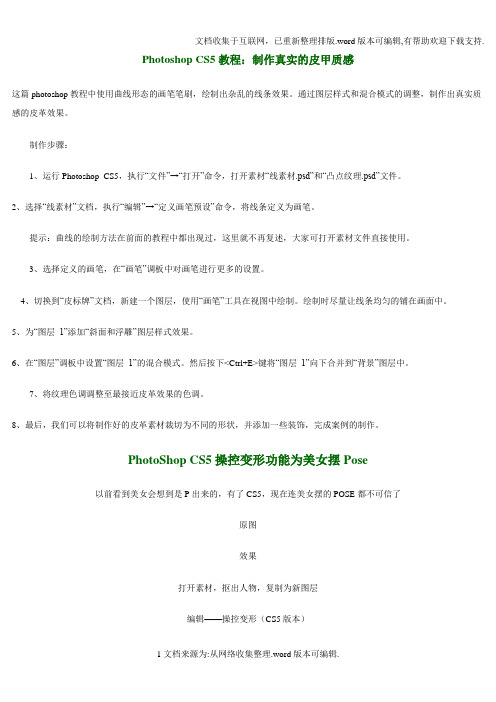
Photoshop CS5教程:制作真实的皮甲质感这篇photoshop教程中使用曲线形态的画笔笔刷,绘制出杂乱的线条效果。
通过图层样式和混合模式的调整,制作出真实质感的皮革效果。
制作步骤:1、运行Photoshop CS5,执行“文件”→“打开”命令,打开素材“线素材.psd”和“凸点纹理.psd”文件。
2、选择“线素材”文档,执行“编辑”→“定义画笔预设”命令,将线条定义为画笔。
提示:曲线的绘制方法在前面的教程中都出现过,这里就不再复述,大家可打开素材文件直接使用。
3、选择定义的画笔,在“画笔”调板中对画笔进行更多的设置。
4、切换到“皮标牌”文档,新建一个图层,使用“画笔”工具在视图中绘制。
绘制时尽量让线条均匀的铺在画面中。
5、为“图层1”添加“斜面和浮雕”图层样式效果。
6、在“图层”调板中设置“图层1”的混合模式。
然后按下<Ctrl+E>键将“图层1”向下合并到“背景”图层中。
7、将纹理色调调整至最接近皮革效果的色调。
8、最后,我们可以将制作好的皮革素材裁切为不同的形状,并添加一些装饰,完成案例的制作。
PhotoShop CS5操控变形功能为美女摆Pose以前看到美女会想到是P出来的,有了CS5,现在连美女摆的POSE都不可信了原图效果打开素材,抠出人物,复制为新图层编辑——操控变形(CS5版本)关节部分点鼠标钉上图钉拖动图钉任意变换人物造型添加更多的图钉,可以变换更夸张的造型很好玩吧!PS CS5扩展版新增功能2010年4月12日北京时间23时,Adobe Creative SuITe 5设计套装软件正式发布。
Adobe CS5总共有15个独立程序和相关技术,五种不同的组合构成了五个不同的组合版本,分别是大师典藏版、设计高级版、设计标准版、网络高级版、产品高级版。
这些组件中我们最熟悉的可能就是Photoshop了,Photoshop CS5有标准版和扩展版(Extended)两个版本。
手工皮革包包的制作针法
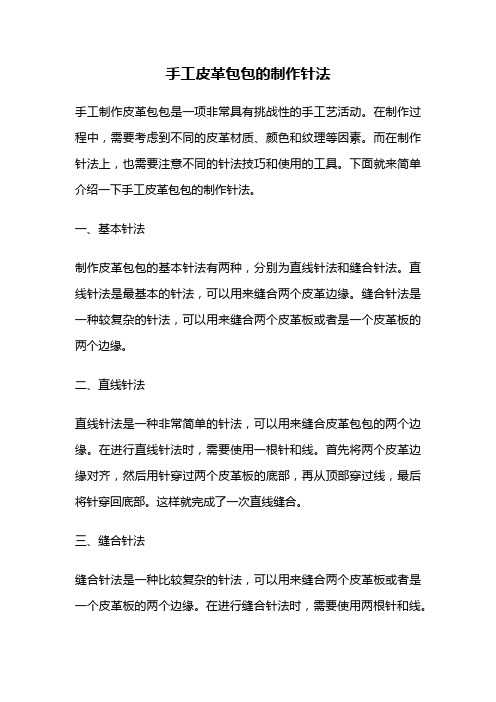
手工皮革包包的制作针法手工制作皮革包包是一项非常具有挑战性的手工艺活动。
在制作过程中,需要考虑到不同的皮革材质、颜色和纹理等因素。
而在制作针法上,也需要注意不同的针法技巧和使用的工具。
下面就来简单介绍一下手工皮革包包的制作针法。
一、基本针法制作皮革包包的基本针法有两种,分别为直线针法和缝合针法。
直线针法是最基本的针法,可以用来缝合两个皮革边缘。
缝合针法是一种较复杂的针法,可以用来缝合两个皮革板或者是一个皮革板的两个边缘。
二、直线针法直线针法是一种非常简单的针法,可以用来缝合皮革包包的两个边缘。
在进行直线针法时,需要使用一根针和线。
首先将两个皮革边缘对齐,然后用针穿过两个皮革板的底部,再从顶部穿过线,最后将针穿回底部。
这样就完成了一次直线缝合。
三、缝合针法缝合针法是一种比较复杂的针法,可以用来缝合两个皮革板或者是一个皮革板的两个边缘。
在进行缝合针法时,需要使用两根针和线。
首先将两个皮革板对齐,然后用一根针将线从第一个针孔穿过,并穿回第二个针孔。
然后用另一根针将线从第二个针孔穿过,并穿回第一个针孔。
这样就完成了一次缝合。
在缝合过程中,需要注意两根针的位置和线的拉力,以确保缝合效果的美观和强度。
四、其他针法除了基本的直线针法和缝合针法之外,还有一些其他的针法。
比如,交叉针法可以用来缝合两个不同颜色的皮革板,让缝合处更加美观。
而双线针法可以用来增加针线的强度,使皮革包包更加耐用。
手工皮革包包的制作针法是一项非常有挑战性和技巧性的手工艺活动。
需要不断练习和尝试,才能掌握各种不同的针法技巧,并制作出美观、实用、耐用的皮革包包。
Photoshop制作逼真皮革质感和应用实例

Photoshop制作逼真皮革质感和应用实例“皮革质感”完成效果如图01、图02所示。
本案例难易指数:★★★★图01 皮革质感完成效果图02 皮革质感应用皮革质感的制作过程的具体制作步骤如下:一、制作皮革的纹路(1)执行“文件\新建”菜单命令,设置文件的“宽度”与“高度”为500像素“分辨率”为72像素,前景色与背景色设置为皮革色的浅色与深色,执行“滤镜\渲染\云彩”菜单命令,如图03所示。
图03 执行“滤镜\渲染\云彩”菜单命令(2)新建“图层1”,灰色填充画布,执行“滤镜\纹理\染色玻璃”菜单命令,“单元格大小”设置为2,“边框粗细”设置为2,“光照强度”为2,如图04所示。
图04 执行“滤镜\纹理\染色玻璃”菜单命令(3)执行“滤镜\风格化\浮雕效果”菜单命令,“角度”为-63度,“高度”为2像素,“数量”为200%,如图05所示。
图05 执行“滤镜\风格化\浮雕效果”菜单命令(4)执行“编辑\自由变换”菜单命令,调整画布大小,使纹理突起的部分大小适中,按Enter键执行操作,如图06所示。
图06 执行“编辑\自由变换”菜单命令(5)新建“图层2”,单击工具箱中的默认前景色与背景色按钮,执行“滤镜\渲染\云彩”菜单命令,执行“文件\储存为”菜单命令,将此时的文件储存为PSD格式,如图07所示。
图0 7 储存为PSD格式(6)执行“滤镜\扭曲\置换”菜单命令,弹出“置换”对话框,使用系统默认数值,单击“确定”按钮,弹出“选择一个置换图”对话框,选取刚刚储存的PSD格式文件,执行置换任务,使皮革纹理有些自然的扭曲,如图08所示。
图08 执行置换任务(7)执行“编辑\变换\旋转90度(顺时针)”菜单命令,将画布旋转,如图09所示。
图09 旋转画布(8)继续执行“滤镜\置换”菜单命令(重复上次同参数滤镜操作),或者按Ctrl+F组合键,重复执行滤镜任务,如图10所示。
提示:如果需要增强扭曲效果,可以再次旋转画布,继续按几次Ctrl+F组合键,重复执行滤镜任务,图10 重复执行置换滤镜二、创造突起的质感(1)执行“选择\色彩范围”菜单命令,“颜色容差”选择为11,吸取部分颜色范围选区,单击“确定”按钮完成操作,如图11所示。
方形皮革手工零钱包制作教程
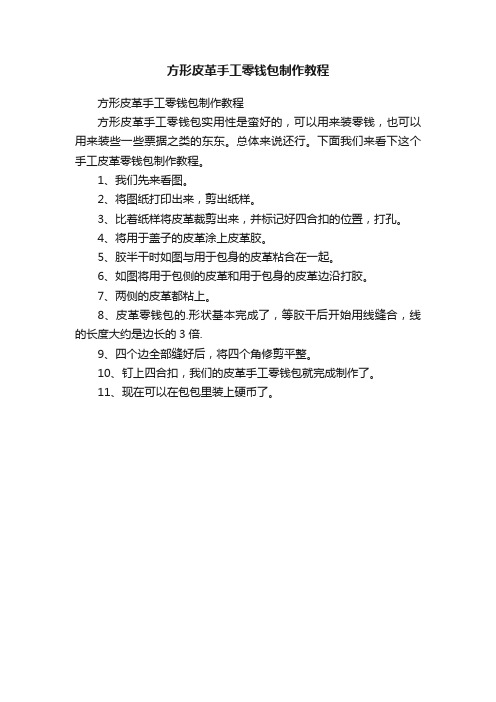
方形皮革手工零钱包制作教程
方形皮革手工零钱包制作教程
方形皮革手工零钱包实用性是蛮好的,可以用来装零钱,也可以用来装些一些票据之类的东东。
总体来说还行。
下面我们来看下这个手工皮革零钱包制作教程。
1、我们先来看图。
2、将图纸打印出来,剪出纸样。
3、比着纸样将皮革裁剪出来,并标记好四合扣的位置,打孔。
4、将用于盖子的皮革涂上皮革胶。
5、胶半干时如图与用于包身的皮革粘合在一起。
6、如图将用于包侧的皮革和用于包身的皮革边沿打胶。
7、两侧的皮革都粘上。
8、皮革零钱包的.形状基本完成了,等胶干后开始用线缝合,线的长度大约是边长的3倍.
9、四个边全部缝好后,将四个角修剪平整。
10、钉上四合扣,我们的皮革手工零钱包就完成制作了。
11、现在可以在包包里装上硬币了。
- 1、下载文档前请自行甄别文档内容的完整性,平台不提供额外的编辑、内容补充、找答案等附加服务。
- 2、"仅部分预览"的文档,不可在线预览部分如存在完整性等问题,可反馈申请退款(可完整预览的文档不适用该条件!)。
- 3、如文档侵犯您的权益,请联系客服反馈,我们会尽快为您处理(人工客服工作时间:9:00-18:30)。
使用photoshop制作黄褐色缝线真皮钱包教程
制作效果之前,最好是找一些好的钱包的效果图参考一下,了解构造及光影等。
然后画出色块,上色,刻画高光和暗部,添加材质和质感即可。
最终效果
一、使用圆角矩形工具作出最基本图形,两个图形都是550*550px,圆角分别是65px与20px,色值313131。
选中两个图层,鼠标右键,合并形状,将合并好的图层改名为“底”(说一下,CC以上的版本就不用这么麻烦了,圆角矩形工具可以直接调整各个圆角的大小,给作图带来了极大的便利)
二、复制“底”,然后Ctrl+T自由变换,调整“底副本”大小并移动到合适位置。
三、开始给“底”添加图层样式。
四、给另一个“底”添加图层样式。
五、最后两个图形添加样式后的效果。
到这里基本的图形就搭建差不多了,接下来就是要细化。
这里细化我从两个方面入手,高光与反光,高光可以直接影响物体的质感。
六、使用钢笔工具勾出这样一个图形,色值为dfdfdf。
七、随后调整图层的模式与填充,并把图形转化为智能对象(选中图层右键,所弹出的菜单里),找到滤镜-模糊-高斯模糊。
八、接下来使用圆角矩形工具新建图形,命名为“高光2”,使用渐变工具对其填色,其余步骤与前面的步骤相同。
九、反光的刻画与高光相同,也是首先作出图形,再模糊,只是这里我在做的时候后面调整了一下,所以在这里看着可能会稍微有一点点怪,但是都在为最终效果服务嘛,哈哈哈,这里的色值是d5c6b3。
十、给第一步做出来的效果赋予颜色,这一点有点像CG绘画的一些方法,先画出黑白稿,再叠加颜色,这里的色值是c75e01。
十一、接着就是给钱包做材质,在百度上搜索皮质材质一大堆,这些都可以,只是用的时候要根据素材做出相应的调整,素材不同,调整的参数也不同。
十二、这里我觉得材质叠出来有点暗,所以我添加了一个亮度/对比度的调整图层。
十三、然后选择调整图层,Ctrl+Alt+G创建剪贴蒙版,剪贴蒙版的作用在这里是使调整图层只作用于材质贴图。
十四、复制“底副本”,调整它的大小到合适位置,我们需要用它来制作缝纫线。
十五、我们不用管它的图层样式,我们只需要它的路径,有了路径就可以制作路径文字了,缝纫线就是这样制作的。
得到路径后,我们使用文字工具,将光标放在路径上,光标会变成一个圆圈里面有一条波浪线的形式,这时我们就可以在路径上书写文字了,这次我们需要使用“\”符号,就是回车上的那一个,\\\\\\\\\\\,是不是很像,哈哈哈,鄙人认为实在是太丧心病狂了。
就是介个样子,注意看路径上有一个小圆圈和一把小叉,它们就代表了路径文字的起止点,按住Ctrl+鼠标在这两个点附近的时候,光标也会变化,会有一个小箭头,
这个时候就可以调整了,这个缝纫线的大小跟文字调整大小是一样的,色值不用管,在后面图层样式会调整(ps:为什么我的cs6里面文字工具不能使用,一用就报错,原来都可以用的,害得我只要一有文字编辑的就得换ps,心累,真的累,麻烦有没有哪位大神知道这个问题的解决方法,告诉我一下,小弟先在这里了)
十六、缝纫线的图层样式。
十七、再次添加材质,使用图案填充中的彩色纸-红色纹理纸,也可以自己在网上找,就跟前面的皮材质是一样的(红色箭头所指向的就是添加调整图层的按钮)。
十八、将刚才的这些材质Ctrl+G打组,命名为“材质”,选择“材质”组,鼠标放在“底”的缩略图上,点击左键,得到“底”的选区,为“材质”添加图层蒙版,这是为了防止在钱包外出现贴图。
十九、这一步的最终效果,大体已经出来了,还差一些修饰物。
二十、制作出锁扣图形的样式。
二十一、编辑图层样式。
二十二、复制一层,删掉图层样式,调整一下位置(下移)与长度作为阴影。
二十三、复制刚才的材质组,删掉里面的缝纫线相关图层,把它移动到这个锁扣的上方,并将图层蒙版换锁扣。
再添加一个曲线调整图层,提亮,也是要创建剪贴蒙版。
二十四、添加扣子。
二十五、大家就不要吐槽logo了,网上随便找的一个,不加觉得比较单调。
二十六、首先肯定是要把这图抠出来,抠图大法多种多样,这里我就不多说了,哈哈哈。
二十七、修饰的东西都加好了,快要结束了,想想都好激动啊。
二十八、背景的制作,一个径向的渐变,色值如下。
二十九、将这个背景复制一层,转换为智能对象,添加杂色。
三十、阴影的制作:使用椭圆工具制作出阴影,再复制几层,我是多复制了两层,然后调整,一层比一层小,一层比一层高斯模糊值低,说白了就是一个柔和的过渡。
三十一、左面的是色值,右面的是高斯模糊值。
三十二、最后的阴影效果。
最终效果:。
